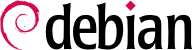aptitude یک برنامه تعاملی است که میتواند در محیط نیمه گرافیکی کنسول استفاده شود. شما میتوانید فهرستی از بستههای نصب شده و موجود را جستجو، اطلاعات موجود را بررسی و بستههای مورد نیاز خود را نصب یا حذف کنید. برنامه به طور خاص برای استفاده مدیرسیستمها طراحی شده است، به صورتی که رفتار پیشفرض به نسبت هوشمندانهتری در مقایسه با apt-get داشته و رابط کاربری آن نیز راحتتر باشد.
When it starts, aptitude shows a list of packages sorted by state (installed, non-installed, or installed but not available on the mirrors — other sections display tasks, virtual packages, and new packages that appeared recently on mirrors). To facilitate thematic browsing, other views are available. In all cases, aptitude displays a list combining categories and packages on the screen. Categories are organized through a tree structure, whose branches can respectively be unfolded or closed with the Enter, [ and ] keys. + should be used to mark a package for installation, - to mark it for removal and _ to purge it (note that these keys can also be used for categories, in which case the corresponding actions will be applied to all the packages of the category). u updates the lists of available packages and Shift+u prepares a global system upgrade. g switches to a summary view of the requested changes (and typing g again will apply the changes), and q quits the current view. If you are in the initial view, this will effectively close aptitude.
برای جستجوی یک بسته میتوانید کلید / را فشار دهید و عبارت مورد نظر را وارد کنید. این الگو نام بسته را مد نظر قرار میدهد اما میتواند شامل توضیحات (اگر همراه با ~d باشد)، یا قسمت آن نیز شود (با ~s) یا به سایر ویژگیهای موجود در مستندات. همان الگو میتواند برای فیلتر کردن بستههای نمایش داده شده نیز استفاده گردد: کلید l را فشار دهید (مانند limit) و الگو را وارد کنید.
مدیریت “automatic flag” بستههای دبیان (
قسمت 6.2.7, “ردیابی خودکار بستههای نصب شده”
را مشاهده کنید) در
aptitude کار بسیار سادهای است. با مرور بستههای نصب شده این امکان وجود دارد که آنها را با استفاده از
Shift+
m به عنوان بسته خودکار نشانهگذاری کرده یا با کلید
m این نشانهگذاری را حذف کنیم. “بستههای خودکار” با حرف “A” نمایش داده میشوند. این قابلیت، همچنین روشی ساده را برای بستههای نصب شده روی ماشین در نظر میگیرد، بدون تمام کتابخانهها و وابستگیهایی که به آنها اهمیت نمیدهید. الگوی مرتبطی که قبل از این با استفاده از
l ممکن بود حال با ترکیب
~i!~M وجود دارد. معنی آن این است که میخواهید بستههای نصبشدهای (
~i) را ببینید که به عنوان بسته خودکار نشانهگذاری نشدهاند (
!~M).
6.4.1.1. مدیریت توصیهها، پیشنهادها و وظایف
Another interesting feature of aptitude is the fact that it respects recommendations between packages while still giving users the choice not to install them on a case by case basis. For example, the gnome package recommends brasero (among others). When you select the former for installation, the latter will also be selected (and marked as automatic if not already installed on the system). Typing g will make it obvious: brasero appears on the summary screen of pending actions in the list of packages installed automatically to satisfy dependencies. However, you can decide not to install it by deselecting it before confirming the operations.
نکته اینکه قابلیت ردیابی این توصیهها برای عملیات بروزرسانی موجود نیست. برای نمونه، اگر نسخه جدیدی از gnome بستهای را توصیه کند که قبل از این توصیه نشده بود، بسته برای نصب نشانهگذاری نخواهد شد. اگرچه، در صفحه بروزرسانی نمایش داده میشود تا مدیرسیستم بتواند آن را نصب کند.
Suggestions between packages are also taken into account, but in a manner adapted to their specific status. For example, since gnome suggests empathy, the latter will be displayed on the summary screen of pending actions (in the section of packages suggested by other packages). This way, it is visible and the administrator can decide whether to take the suggestion into account or not. Since it is only a suggestion and not a dependency or a recommendation, the package will not be selected automatically — its selection requires a manual intervention from the user (thus, the package will not be marked as automatic).
به شیوه مشابه، به یاد دارید که aptitude از مفهوم وظیفه استفاده هوشمندانهای میکند. از آنجایی که وظایف به صورت طبقهبندی شده در صفحه بستههای موجود نمایش مییابند، میتوانید یک وظیفه کامل را برای نصب یا خذف علامتگذاری کرده یا فهرستی از بستههای مشخص در یک طبقهبندی را انتخاب کنید.
6.4.1.2. الگوریتمهای بهتر
برای نتیجهگیری در این قسمت، یادآوری میکنیم که aptitude در مقایسه با apt-get از الگوریتمهای بهتری برای حل مشکل در شرایط دشوار بهره میبرد. زمانی که مجموعه دستوراتی انتخاب میشوند و این دستورات به ناپایدار شدن سیستم منجر میگردند، aptitude سناریوهای مختلفی را در نظر گرفته و آنها را به ترتیب اولویت ارتباط، نمایش میدهد. اگرچه، این الگوریتمها هیچگاه کامل نیستند. خوشبختانه این امکان وجود دارد که عملیات مورد نیاز را به صورت دستی فراخوانی کرد. زمانی که این عملیات دستی دچار مشکل گردند، قسمت بالایی صفحه تعدادی از بستههای “broken” را نمایش میدهد (که میتوانید با فشار دادن کلید b آنها را مشاهده کنید). در اینجا امکان ایجاد راه حل به صورت دستی برای این بستهها وجود دارد. به طور مشخص، میتوانید با فشردن کلید Enter بین نسخههای مختلف از آن بسته حرکت کنید. اگر انتخاب یکی از این نسخهها مشکل را حل کرد، نباید از آن چشمپوشی کنید. زمانی که تعداد بستههای “broken” به صفر رسیدند، میتوانید به صفحه خلاصه وضعیت رفته و عملیات را از سر گیرید.